Kako pokazuju pisma koja sam dobio nakon objave članka, sjeme je palo na plodno tlo. Ljudi pišu da im se članak pokazao korisnim, što mi je jako drago.
Ali postoji i mnogo takvih pisama u kojima korisnici traže opis postupka oporavka za prijenosna računala drugih proizvođača. Na ovo ću odgovoriti samo na ono što sam već rekao: svakako ću pokušati pokriti što više načina od raznih proizvođača. Potrebno je samo vrijeme i dostupnost odgovarajućih prijenosnih računala.
U tu svrhu koristim računala koja mi dolaze na testiranje i pisanje, tako da postoji velika vjerojatnost da ću to uskoro objaviti detaljne upute za restauraciju prijenosnih računala, koje proizvode najpoznatije tvrtke.
Danas ću govoriti o tome kako vratiti Hewlett-Packard prijenosna računala (aka HP) u tvorničko stanje. Ovo također uključuje Compaq prijenosna računala, budući da su se dvije tvrtke spojile 2002. godine. Takvi se modeli općenito nazivaju HP Compaq, ali prisutnost drugog logotipa može zbuniti neiskusnog potrošača.
Stoga imajte na umu da je Compaq također HP, sa sličnim mehanizmima oporavka.
Međutim, želim vam skrenuti pozornost na činjenicu da u HP prijenosnim računalima, za razliku od većine uređaja drugih proizvođača, particija za oporavak u pravilu nije u skrivenom području, već na zasebnom logičkom disku.
Također vas želim podsjetiti da sve važne podatke s tvrdog diska prvo morate spremiti jer će biti uništeni tijekom procesa oporavka. Ako operativni sustav vašeg računala nije u redu i ne može se pokrenuti, upotrijebite savjete u ovom članku.
Moram reći da HP prijenosna računala pružaju mogućnost spremanja podataka prije oporavka, ali ja radije radim takve stvari s alatima trećih strana, tako da će ova uputa dati scenarij oporavka kada su svi potrebni podaci prethodno spremljeni.
I na kraju, dopustite mi da vas podsjetim da postupak oporavka treba provesti s potpuno napunjenom baterijom i toplo se preporučuje spojiti prijenosno računalo na napajanje.
Dakle, da bismo započeli vraćanje sustava, nakon uključivanja napajanja, moramo početi kratko pritiskati tipku Esc dok se na zaslonu ne pojavi sljedeći izbornik:
Za pokretanje uslužnog programa za oporavak pritisnite tipku F11.
Na zaslonu će se pojaviti sučelje uslužnog programa. Odaberite stavku "Vrati sustav u izvorno stanje kada je isporučen od proizvođača."
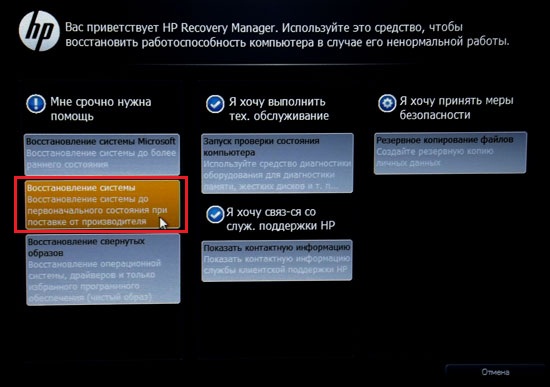
Bit će nam ponuđen izbor između spremanja podataka i vraćanja sustava. Budući da pretpostavljamo da ste prethodno spremili podatke, odaberite stavku "Vrati bez stvaranja sigurnosna kopija” i kliknite na “Dalje”.
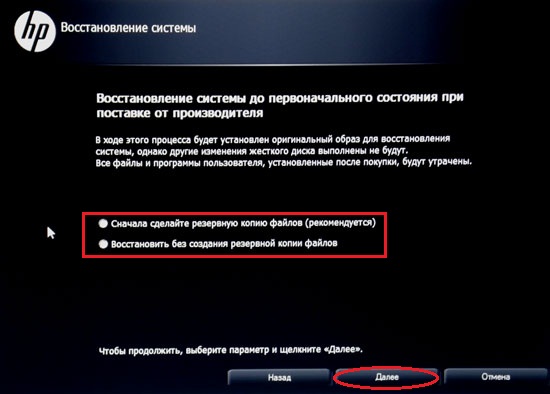
Bit ćemo upozoreni da isključimo sve vanjske uređaje. Morate odspojiti sve što je povezano s prijenosnim računalom. Čak i miš.
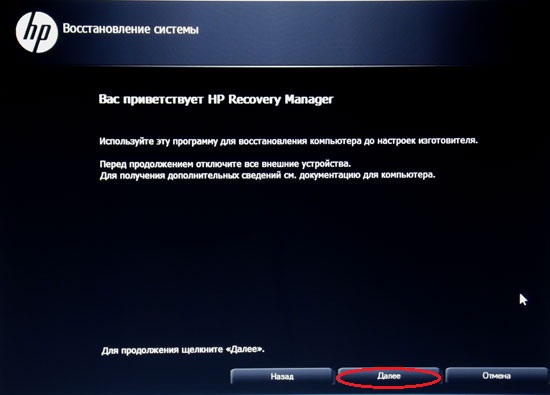
Nakon toga će započeti postupak oporavka prijenosnog računala. Zaslon će prikazati informacije o poduzetim radnjama. Ovaj postupak će trajati dugo. Za sada možete raditi druge stvari.
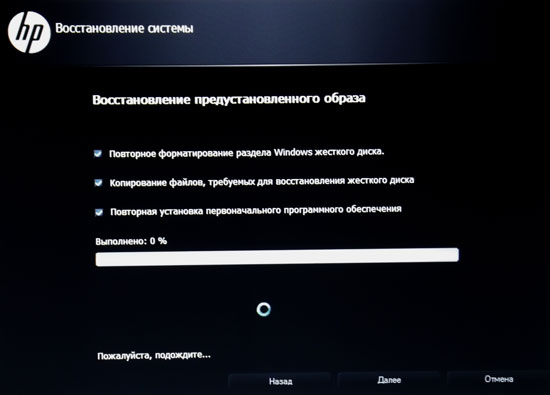
Kada je restauracija dovršena, na zaslonu će se pojaviti poruka koja označava da je postupak uspješno dovršen. Pritiskom na tipku "Finish" ponovno će se pokrenuti računalo, nakon čega će se pokrenuti operativni sustav, kao i prilikom prvog uključivanja.
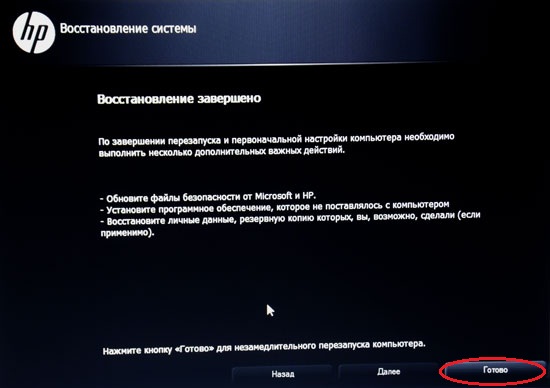
Dakle, naučili ste kako vratiti HP prijenosna računala u tvorničko stanje.
Ako se moj članak pokazao korisnim za vas, savjetujte ga svojim prijateljima pomoću gumba društvene mreže ili samo dijeljenjem veze.
Svoja pitanja možete poslati za rubriku " Besplatna pomoć» na: admin@site. Napišite "Besplatna pomoć" u predmetu e-poruke.
Ako se Windows prestane učitavati, onda za vraćanje ispravan rad možete koristiti standardne uslužne programe.
Jedna od glavnih noćnih mora ljubavnika računalna tehnologija je naići na situaciju u kojoj se uređaj ne može uključiti. operacijski sustav počinje se učitavati, ali na kraju daje poruku poput: "Konfiguracija nije uspjela Windows ažuriranja, promjene se poništavaju, ne gasite računalo." Nakon toga se više ništa novo ne događa - softver se ne uspijeva oporaviti, a preuzimanje tvrdoglavo ne pomaže.
Virusi i svašta špijunski softver najčešći su uzroci problema s računalom. Smislimo kako se obraniti.
Alati za oporavak sustava
Prije izlaska Windowsa 7 ova se situacija pretvorila u brojne plesove uz tamburu, a često i čak potpuna ponovna instalacija operacijski sustav. Sada je sve drugačije, a često se problem rješava standardnim Microsoftovim alatima, koje čak i ne treba posebno instalirati. Zadatak se svodi na načelnu svijest o tome da takvi alati postoje, kao i na banalnu svjesnost o tome kad se iznenada dogodi ono “nepopravljivo”.
Trik je u tome što kada se računalo podigne, prije nego što se pojave ikone Windows pokretanje, imati vremena ući u napredne opcije ovog pokretanja, gdje će biti moguće pokrenuti dijagnostiku i, ako je potrebno, vratiti sustav na odabranu kontrolnu točku. U sustavu Windows 7 bilo je potrebno pritisnuti funkcijsku tipku pri pokretanju sustava F8, zatim odaberite opciju "Rješavanje problema" (iako je u rijetkim slučajevima spremljena opcija "Posljednja poznata dobra konfiguracija").
Dodatne mogućnosti pokretanja sustava Windows 7
Jednom u izborniku System Recovery Options, u većini slučajeva jedna od prve dvije opcije postala je spas. "Pokreni oporavak" mogao spremiti operativni sustav automatski način rada, A "Vraćanje sustava" zahtijevao da ručno odaberete kontrolnu točku na koju ćete se vratiti.
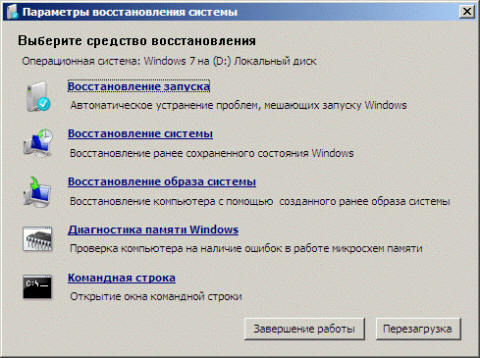
Mogućnosti oporavka Windows sustavi 7
Kako biste ga mogli vratiti u početno stanje u slučaju kvara operativnog sustava, prvo morate napraviti disk za oporavak. Microsoft bi se promijenio kada bi s ažuriranjem svog potomka sve korisne alate ostavio na starom. Oporavak sustava Windows 10 provodi se pritiskom na "vruće tipke" Shift+F8, i, za razliku od "sedam", ovu kombinaciju morate pritisnuti vrlo, vrlo brzo, jer se sam operativni sustav počeo učitavati mnogo brže.
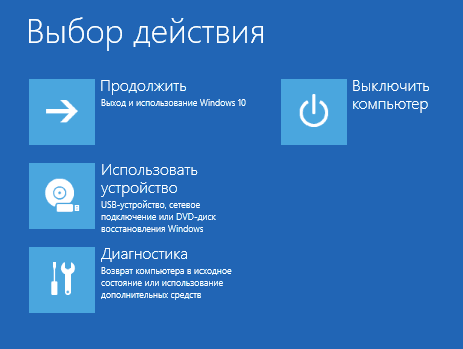
promijenio i izgled izbornik za spašavanje. Odabirom "Dijagnostika", u " Dodatne mogućnosti"Postoje nam već poznati" System Restore "i" Startup Recovery "(samo drugačijim redoslijedom). Postoji i opcija "Vrati na prethodnu verziju" ako ste nadogradili na 10 s jednog od prethodne verzije Windows.

Ako automatski popravak nije uspio
Vraćanje Windows sustava na jednu od prošlih kontrolnih točaka nije težak zadatak. Važno je samo da same te točke postoje u sustavu, jer ponekad sami korisnici ručno onemoguće njihovu izradu, a pritom brišu postojeće. Zaista ima smisla s vremena na vrijeme očistiti stare kontrolne točke jer zauzimaju puno prostora. Ali potpuno napuštanje točaka vraćanja riskantan je posao.
Kako se kretati internetom a da ne pokupite viruse? Sigurni DNS poslužitelji će vam pomoći. Kako biste bili sigurni da se točke vraćanja automatski stvaraju za vas ili kako biste promijenili odgovarajuće postavke, trebate odabrati prikaz ikona velikih ikona (ili malih, ali ne kategorija) u prozoru s opcijama i odabrati stavku Oporavak. Tu već birajte "Postavke vraćanja sustava", provjerite je li zaštita uključena i po potrebi upotrijebite gumb "Konfiguriraj". Ovdje možete ručno stvoriti točku za naknadni oporavak.
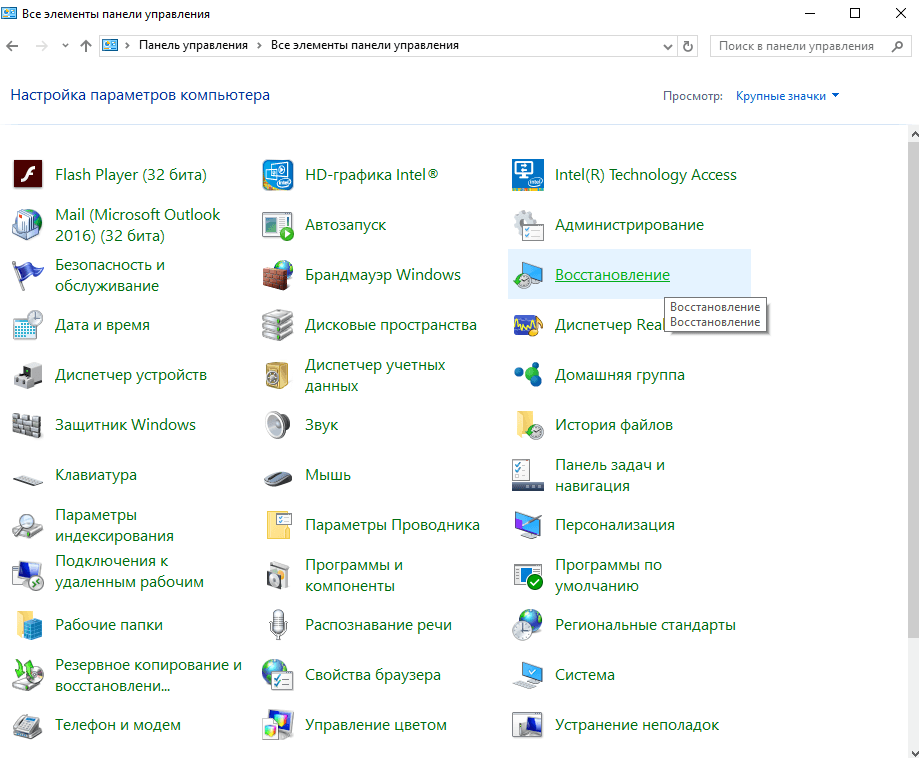
Oporavak Windows računalo 10
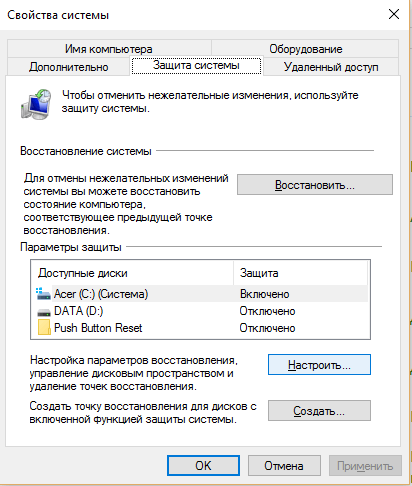
Windows 10 točke vraćanja
Ako imamo točke oporavka, onda pomoću ranije opisane metode, odnosno pomoću ugrađenog Windows alati za vraćanje sustava, možete se brzo vratiti na ranije stanje računala bez gubitka važnih datoteka.
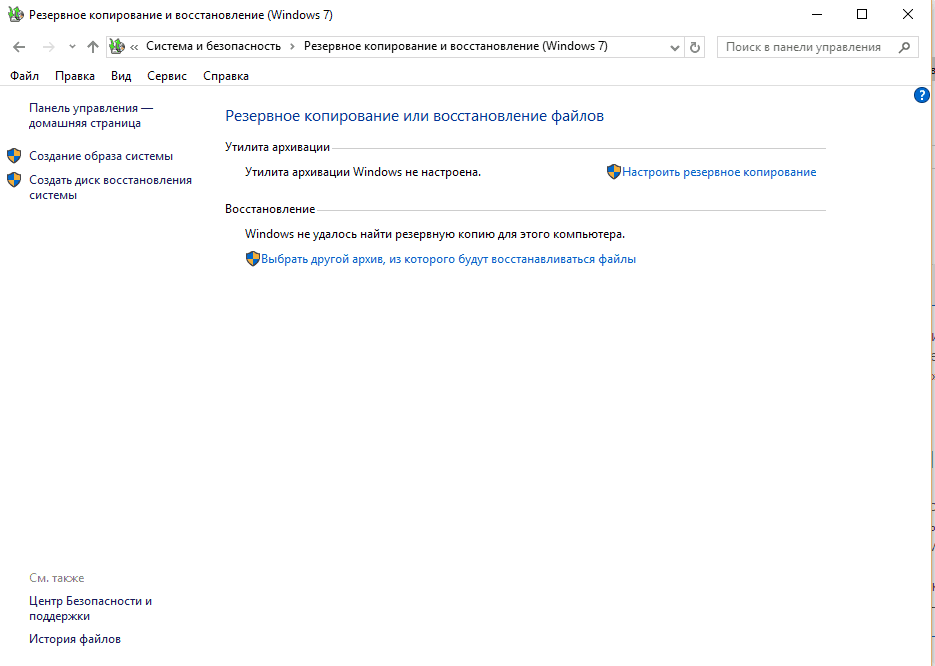
Stvorite sliku za oporavak sustava Windows 10
U krajnjem slučaju, morat ćete vratiti sustav u izvorno stanje ili na prethodno stvorenu sliku sustava. Poželjno je napraviti “System Image” i “System Recovery Disk” u radnom stanju operativnog sustava, nakon što ste instalirali sve potrebne aplikacije. Sve se to radi putem iste “Upravljačke ploče” (one su također “Postavke”), kada pregledavate po “Kategorijama”, odabirom “Sigurnosno kopiranje i vraćanje (Windows 7)”. Ovdje također možete vratiti operativni sustav na prethodno stvorenu sliku ako se računalo još uvijek pokreće, ali je već prestalo raditi kako treba.
Sa svakim izdanjem operativnog sustava tvrtka Microsoft od korisnika traži sve više informacija. Ali možete ublažiti njezine apetite.
Vraćanje prijenosnog računala na tvorničke postavke
Ako standardnim sredstvima ne pomažu, a nemate disk ili USB uređaj sa slikom za oporavak, tada vlasnici prijenosnih računala mogu koristiti "vruće tipke" za pokretanje ugrađenog uslužnog programa za oporavak. Neki modeli čak mogu imati zasebnu tipku za te svrhe, na primjer, OneKey Recovery tvrtke Lenovo, ali to je prilično iznimka. U drugim slučajevima, važno je znati koji vruća tipka” za vaše prijenosno računalo jer se razlikuje od proizvođača do proizvođača.
"Vruće tipke" za proizvođače prijenosnih računala:
F3– MSI;
F4– Samsung;
F8– Fujitsu Siemens;
F8- Toshiba;
F9- ASUS;
F10- Sony VAIO;
F10- Packard Bell;
F11- Paviljon HP-a;
F11- LG;
F11- Lenovo ThinkPad
Alt+F10- Acer (prije toga odaberite Disk-to-Disk (D2D) u BIOS-u);
Ctrl+F11- Dell Inspiron;
Drži dolje [ alt] - Rover.
Tvornički uslužni program vratit će uređaj u prvobitno stanje, kao da je tek iz trgovine. Ovo će izbrisati sve programe s postavkama, sve datoteke, uključujući i omiljene fotografije, koje za takve slučajeve ima smisla pohraniti u usluge u oblaku. Međutim, uređaj će moći ponovno raditi, au nekim će slučajevima ova metoda jednostavno pomoći pripremiti prijenosno računalo za kasniju preprodaju ili prijenos rođacima.
Uputa
Gotovo svako prijenosno računalo koje možete kupiti u trgovini računalnim hardverom dolazi s operativnim sustavom. To ima svoje prednosti: nema potrebe trošiti novac na kupnju operativnog sustava i nema potrebe trošiti vrijeme na instaliranje sustava. Na to ukazuje prisutnost operativnog sustava na tvrdom disku prijenosnog računala HDD sadrži skriveni odjeljak, koji se koristi za vraćanje tvorničkih postavki. Neki korisnici namjerno prebrišu ovu particiju kako bi povećali prostor na disku, neki čak i ne znaju za postojanje ove particije.
Ako niste znali za postojanje ovog skrivenog diska i želite ga koristiti za namjeravanu svrhu, možete koristiti posebne tipkovničke prečace. Kako biste pravilno koristili Vraćanje sustava i aplikacijske programe, morate znati ove tipkovničke prečace. Tijekom pokretanja računala potrebno je pritisnuti takozvane tipke prečaca, tj. u trenutku kada se operativni sustav sruši i ne može se sam pokrenuti. Kada pritisnete prečace, ulazite u izbornik za vraćanje na tvorničke postavke.
Svaki proizvođač prijenosnih računala razvio je vlastiti sustav za oporavak postavki, pa će se tipke prečaca razlikovati. Dolje je popis tipkovničkih prečaca za glavne proizvođače prijenosnih računala:
Samsung - pritisnite F4;
Fujitsu Siemens - pritisnite F8;
Toshiba - pritisnite F8;
Asus - pritisnite F9;
Sony VAIO - pritisnite F10;
Packard Bell - pritisnite F10;
HP Pavilion - pritisnite F11;
LG - pritisnite F11;
Lenovo ThinkPad - pritisnite F11;
Acer - omogućite način rada Disk-to-Disk (D2D) u BIOS-u, zatim pritisnite Alt+F10;
Dell (Inspiron) - pritisnite Ctrl+F11
Proizvođači prijenosnih računala uvjeravaju da možete vratiti sustav, a cjelovitost datoteka ili mapa koje su vam važne malo je vjerojatna. Stoga ne zaboravite češće kopirati svoje datoteke na prijenosne medije: CD/DVD, flash medije itd.
Prijenosna računala marke ASUS odavno su opremljena praktičnim uslužnim programom za resetiranje postavki. Ovaj uslužni program pomoći će vam da se vratite na tvorničko stanje u samo dva jednostavnih koraka. Morate pažljivo pročitati, a kao što sam već napisao, uslužni program će učiniti ostalo za vas.
Za resetiranje prijenosnog računala Asus na tvorničke postavke slijedite ove korake redom:
U ASUS prijenosna računala značajka omogućena prema zadanim postavkama brzi početak- Pojačivač pokretanja. Ona nam smeta. Da biste ga isključili, idite u BIOS. Na prijenosnim računalima tvrtke asus bios pokreće se pritiskom na tipku F2 tijekom uključivanja uređaja. Gumb se mora pritisnuti prije nego što se operativni sustav počne učitavati. Bilo bi mudro pritisnuti ga nekoliko puta kako bi laptop znao što želimo od njega.
Kada ste u BIOS-u, idite na karticu Boot. Na karticu možete otići strelicama na tipkovnici ili mišem, ako BIOS to podržava. Na kartici Boot morate pronaći stavku Boot Booster, odabrati je i pritisnuti Enter. Nakon pritiska na Enter otvorit će se prozor u kojem morate odabrati stavku Onemogućeno. Na taj način ćemo onemogućiti sustav za brzo pokretanje, što će nam dati mogućnost povratka na tvorničke postavke.
Sada koristite tipke sa strelicama na tipkovnici za navigaciju do zadnja kartica i odaberite Savechangesandexit i pričekajte da se aktivira. Ovo će spremiti rezultate vašeg rada u BIOS i ponovno pokrenuti prijenosno računalo.
Program oporavka će sve pripremiti potrebne datoteke, ponovno vas pita i pokreće vraćanje sustava. Nakon toga počinje priprema sustava za oporavak podataka. Na zaslonu će se pojaviti poruka koja vas obavještava da će sve korisničke postavke biti izbrisane. Morat ćete potvrditi ovu radnju klikom na OK. Vaše daljnje sudjelovanje nije potrebno. Tijekom procesa prijenosno računalo će se ponovno pokrenuti nekoliko puta. Predviđeno vrijeme čekanja je 30 minuta.
Pozdrav administratore, želim vratiti tvorničke postavke na svom HP prijenosnom računalu, pokrenuo sam program HP Recovery Manager i nudi 8 opcija oporavka! Kako mogu odabrati ono pravo? Postoje dvije particije na mom tvrdom disku: (C:) i (D:).
Nas:) Instaliran Windows 8.1.
Uključeno (D:) sadrži zbirku filmova i glazbe.
Recite mi, hoće li prilikom vraćanja s prijenosnog računala biti izbrisane sve datoteke ili samo informacije s diska (C:)?Te datoteke koje su na disku (D :) ne mogu izgubiti nikako, a jednostavno ih nema gdje kopirati, prenosivo tvrdi disk USB nije. Ako imate detaljan članak za mene, bit ću vam zahvalan.

Prijatelji, ako je operativni sustav instaliran na vašem prijenosnom računalu postao nestašan, onda se ne možete truditi tražiti razne viruse, pokvarene programe, netočne upravljačke programe i druge razloge koji su doveli do nestabilnosti Windows, uzmite i jednostavno vratite tvorničke postavke na vašem prijenosnom računalu! To možete učiniti na HP (Hewlett-Packard) računalu za 20 minuta. Operativni sustav će biti u savršenom stanju u trenutku kupnje, preostaje samo instalirati softver i to je to. Vraćanje u izvorno stanje utjecat će samo na pogon (C :), informacije na ostalim pogonima ostat će netaknute.
Program je odgovoran za oporavak na HP prijenosnim računalima HP Recovery Manager, koji se može pokrenuti čak i ako se računalni uređaj ne pokrene. U svom članku želim vam pokazati sve načine vraćanja HP prijenosnog računala na "postavke trgovine".
Prvi način. Idite na sučelje Metro Windows 8.1, pronađite među aplikacijama " HP Recovery Manager" i pokrenite ga. Kliknite na gumb "Windows Recovery Environment. Ponovno pokrenite računalo i uđite u Windows Recovery Environment kako biste ažurirali sliku ili vratili sustav na početne postavke proizvođač".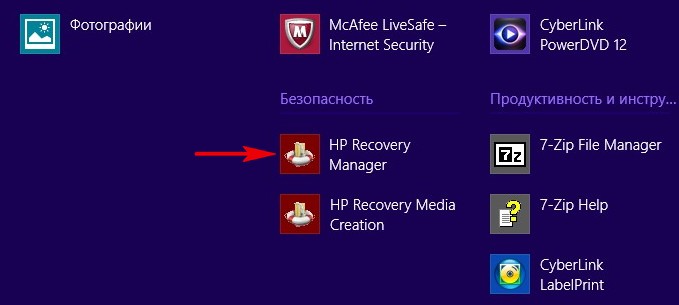
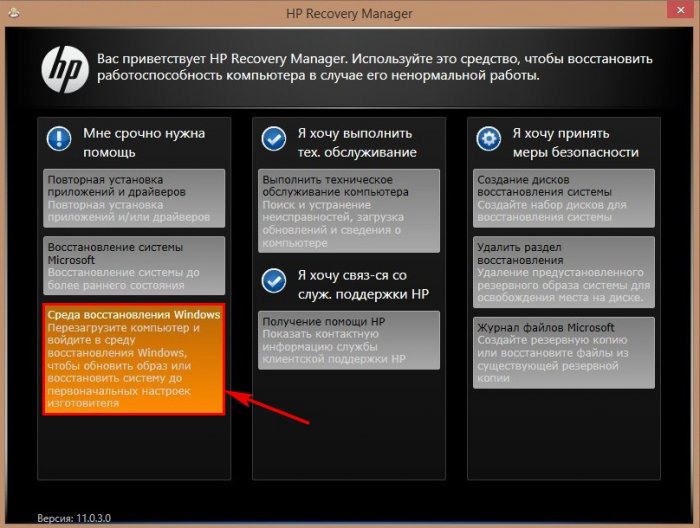
Pritisnemo OK. Laptop se ponovno pokreće
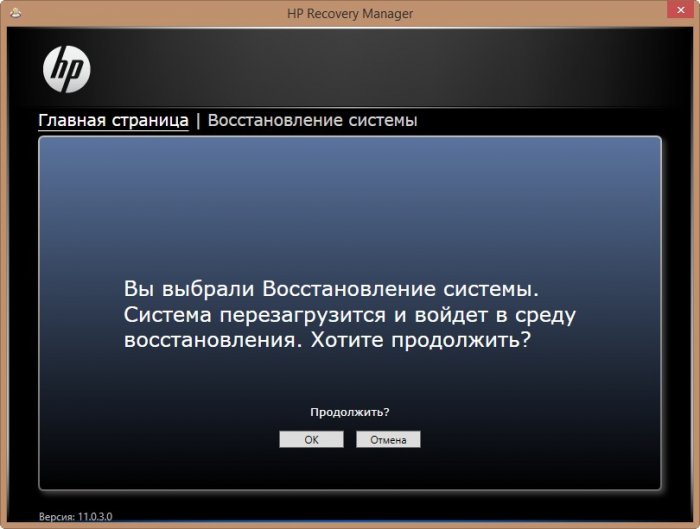
Pritišćemo Dijagnostika.
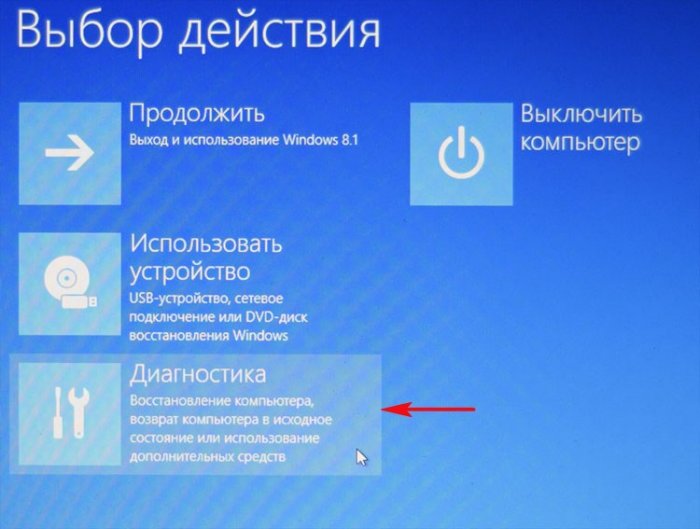
upravitelj oporavka
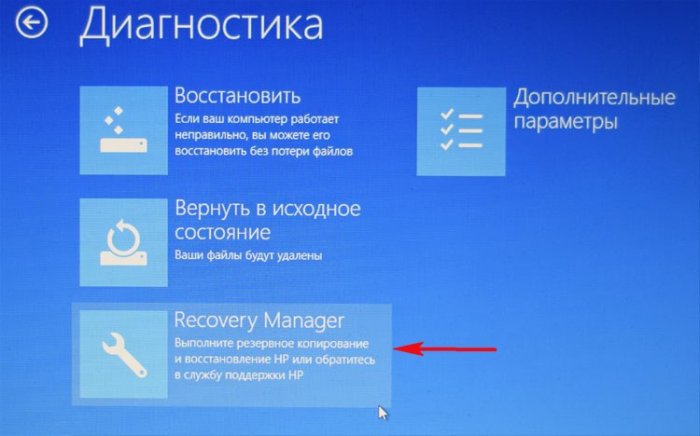
Kliknite na gumb Vraćanje sustava u izvorno stanje kada je isporučen od proizvođača.
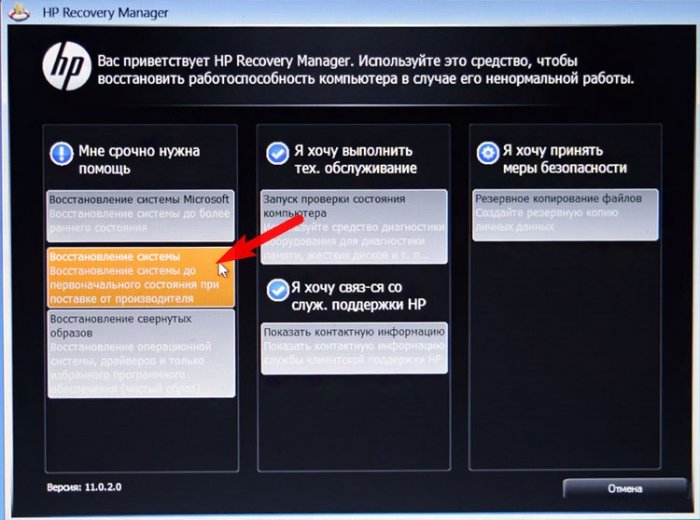
Označavamo točku. Unaprijediti.
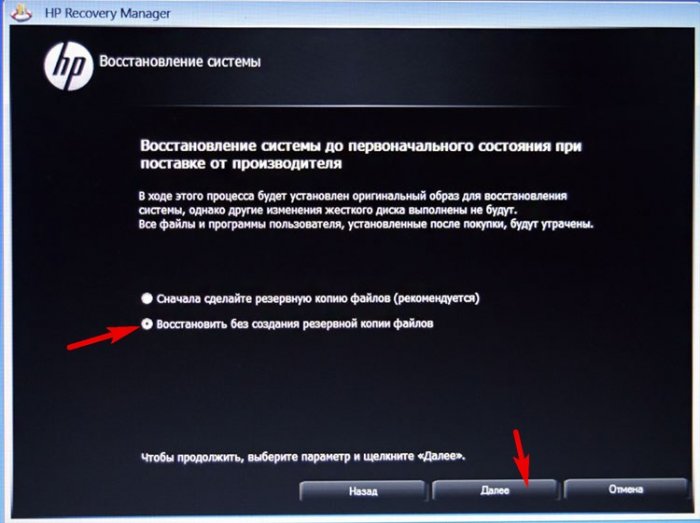
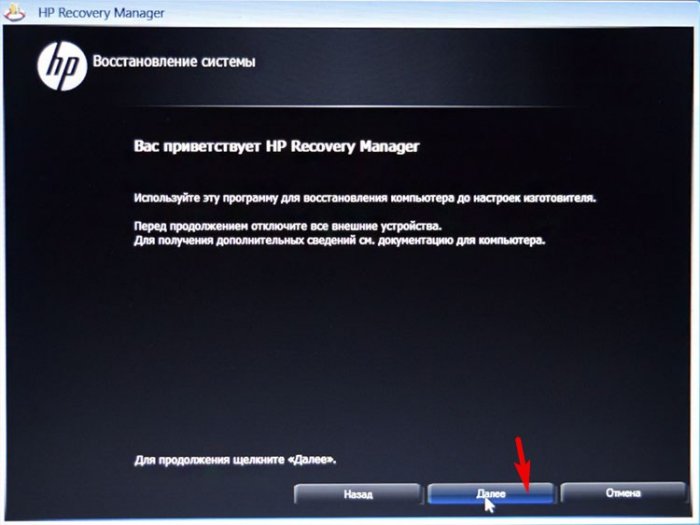
Počinje postupak vraćanja prijenosnog računala na izvorne postavke.
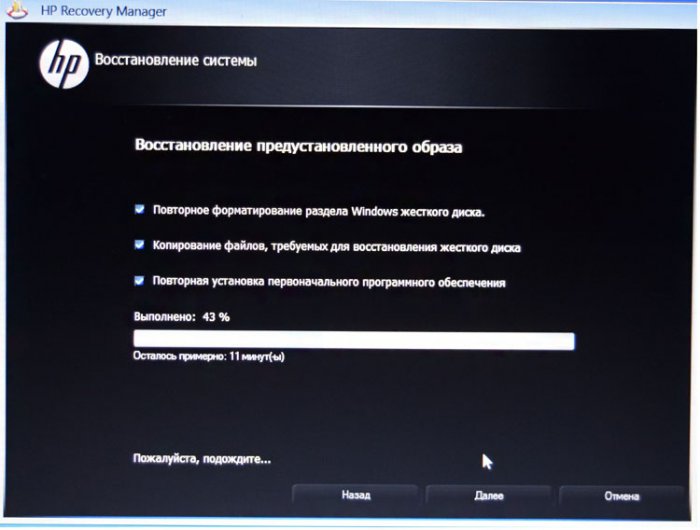
Pritisnite Gotovo.
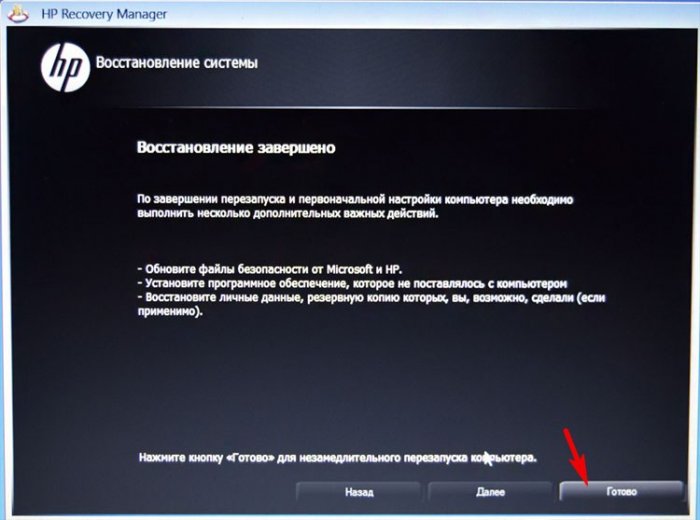
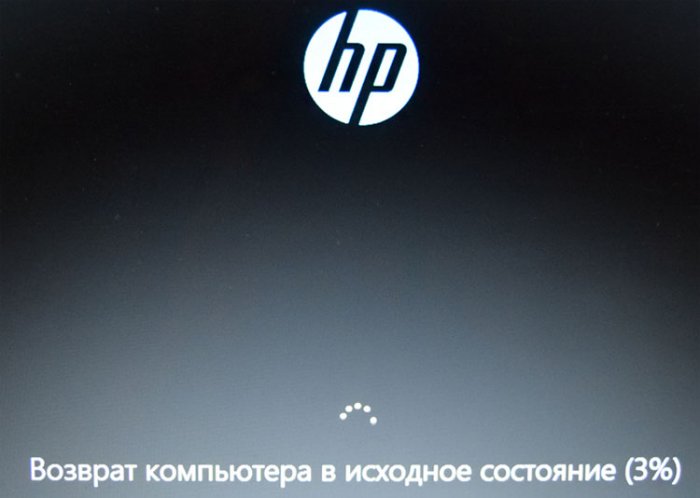
Samo trebamo konfigurirati osobne postavke i započeti.
Regionalne postavke obično su ispravno postavljene. Unaprijediti
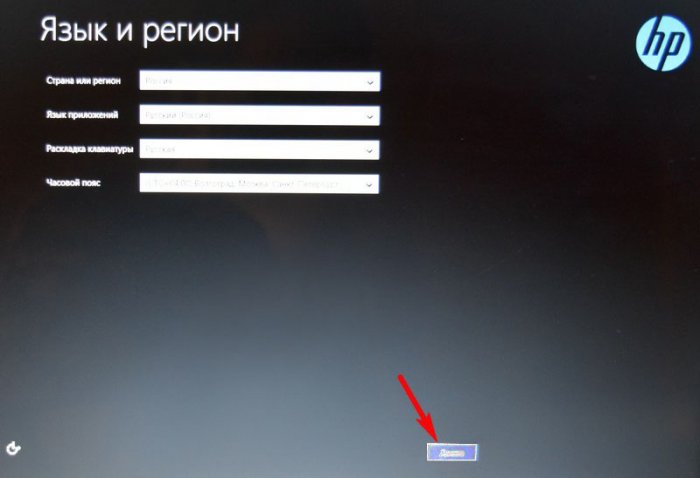
prihvaćam
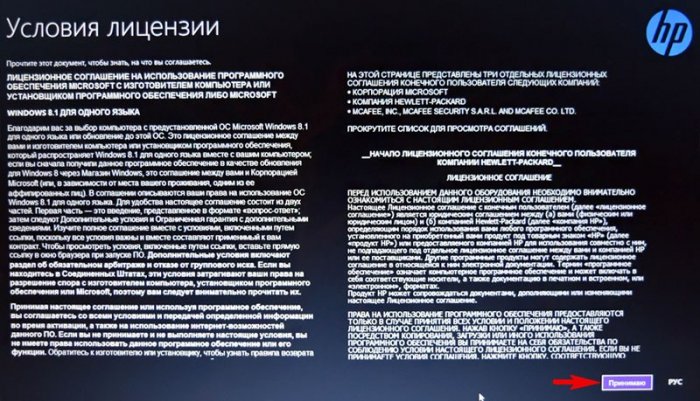
Preskočiti
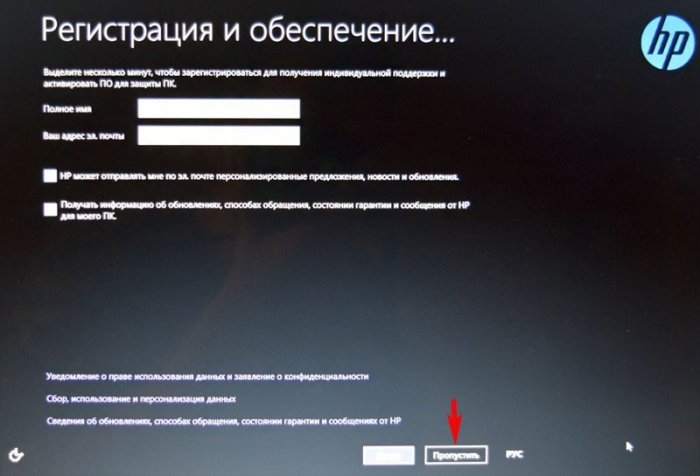
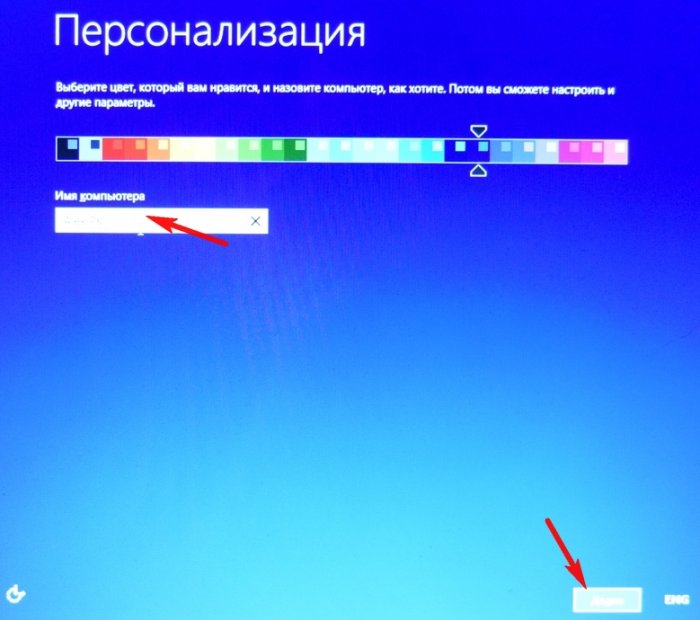
Preskoći ovaj korak
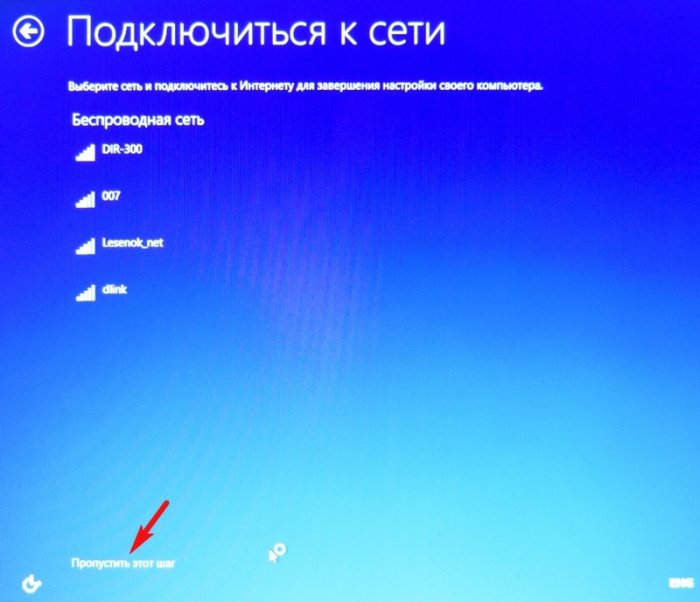
Koristite zadane postavke
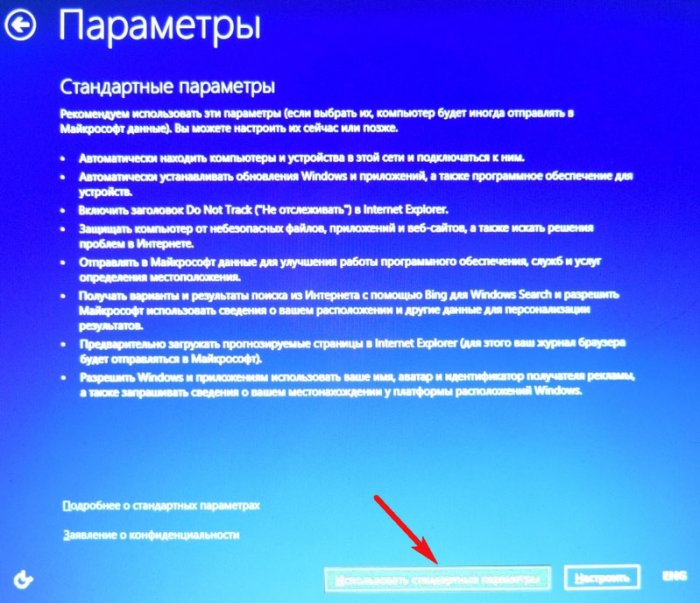
Unesite korisničko ime i kliknite Završi.
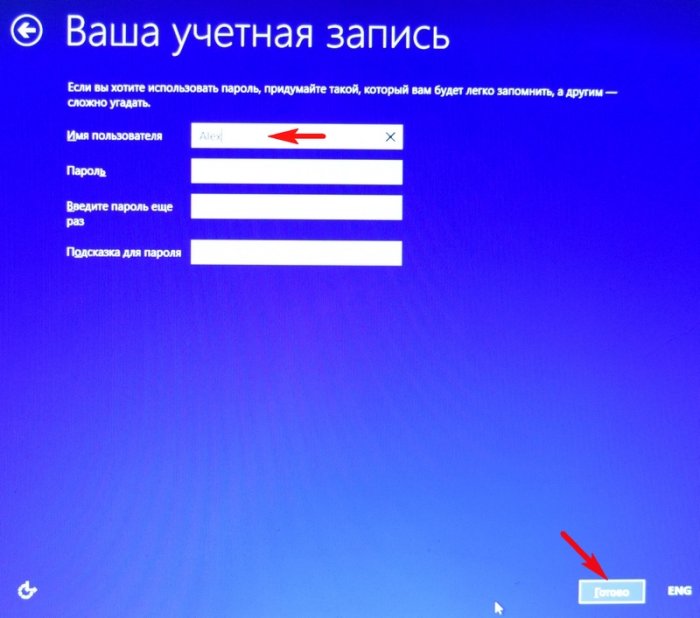
Učitano čisto Windows 8.1. Oporavak je utjecao samo na pogon (C:), sve datoteke na ostalim pogonima ostale su netaknute.

Kako se vratiti na tvorničke postavke HP prijenosno računalo ako se ne pokreće
To se može dogoditi zbog raznih sistemske greške ili destruktivne akcije malware u tom slučaju nećete moći doći do Metro sučelja i trčati HP Recovery Manager, ali i dalje možete pokrenuti postupak vraćanja.
Pritisnite tipku prilikom pokretanja prijenosnog računala Esc i uđite u izbornik postavki. Za ulazak u način oporavka pritisnite tipku F11.
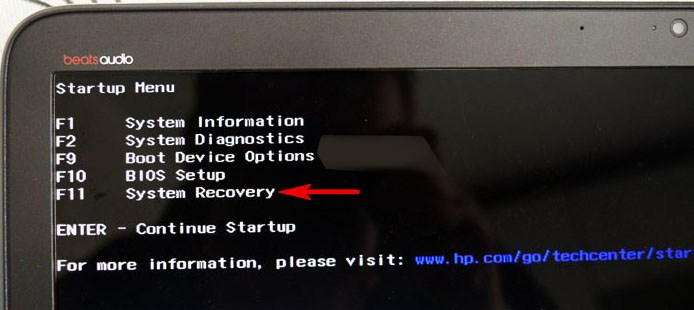
Već nam poznati izbornik "Odaberi akciju".
Odaberite opciju Dijagnostika.
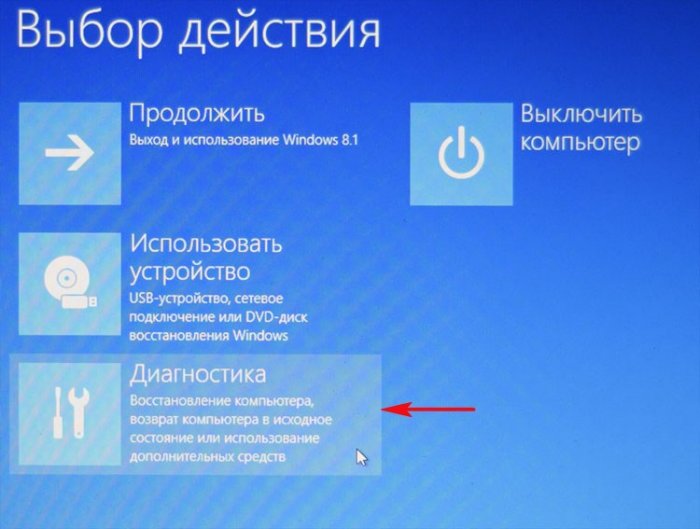
upravitelj oporavka
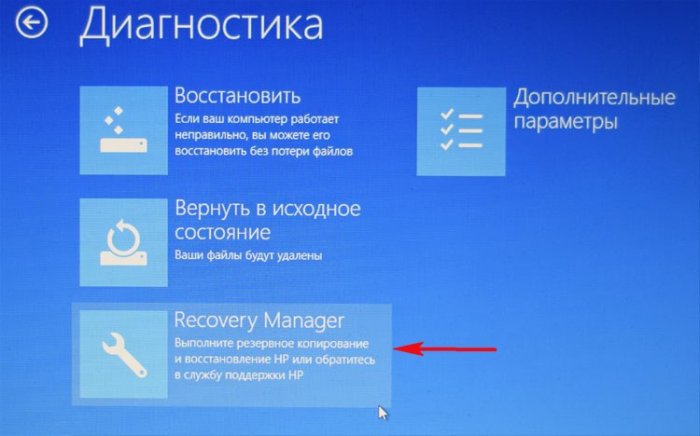
Kliknite Vrati sustav u izvorno stanje kakvo je isporučeno od proizvođača. Onda već znate kako dalje.
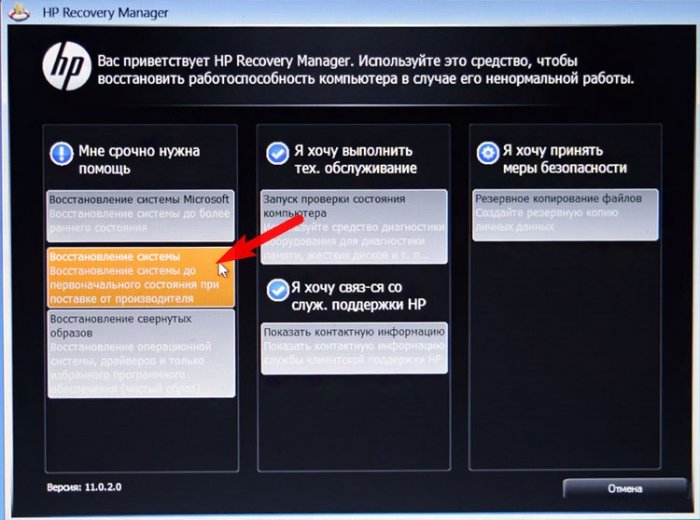
Kako se vratiti na tvorničke postavkeHP prijenosno računalo ako se ne pokreće i skrivene tvorničke particije se uklanjaju
Ako ste ponovno instalirali Windows 8.1 na Windows 7 na prijenosnom računalu, vjerojatno ste izbrisali sve prije instaliranja sedam particije na tvrdom disku, uključujući skrivenu particiju s tvorničkom slikom. U ovom slučaju morate koristiti. Ovi diskovi moraju biti napravljeni unaprijed.
Umetnite disk za oporavak u pogon prijenosnog računala.

Pritisnite tipku prilikom pokretanja prijenosnog računala Esc i uđite u izbornik postavki. Za pokretanje prijenosnog računala s diska za oporavak pritisnite tipku F9.
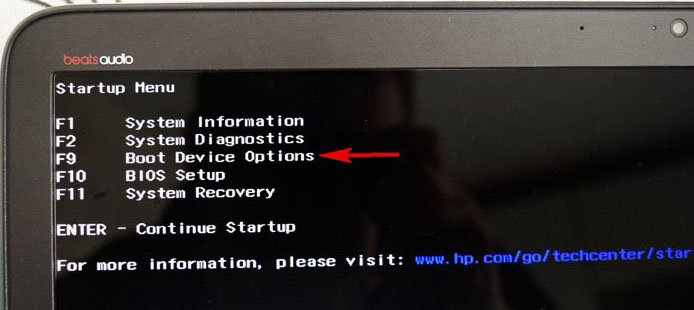
Odaberite u izbornik za pokretanje pogon i pritisnite Enter.
![]()
Stavku označavamo Pokretanje programa s medija
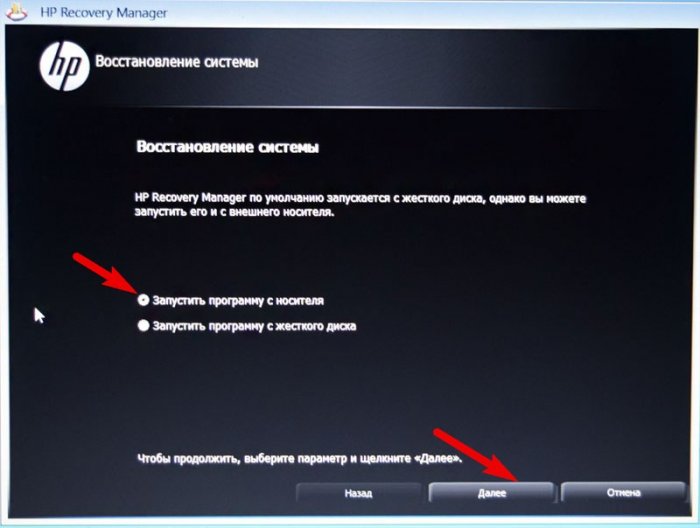
Vraćanje na tvorničke postavke
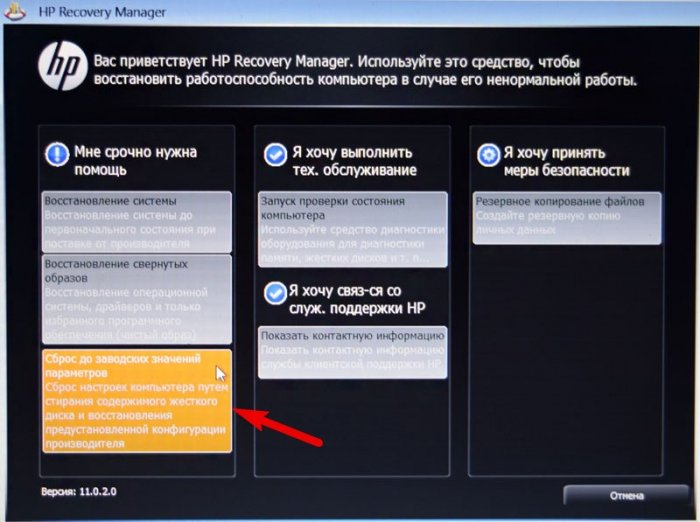
Stavku označavamo Vraćanje bez sigurnosne kopije datoteka. Unaprijediti.
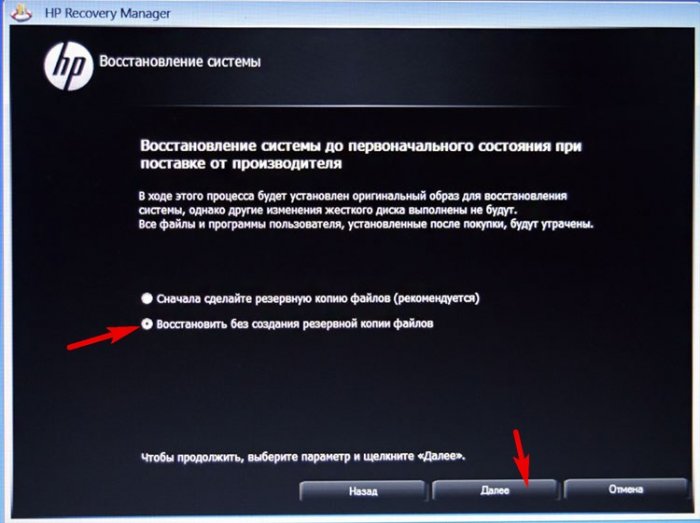
Proces vraćanja laptopa na početno stanje koji će sigurno dobro završiti.

Članci na ovu temu:




